Podemos fazer isso de duas maneiras. Entre o Puppy e outro sistema e entre dois computadores com Puppy.
1ª - Entre o Puppy e outro sistema seja Linux ou Windows.
O primeiro a fazer é compartilhar alguma pasta no outro sistema. No Windows 7 na hora da instalação já pergunta se quer compartilhar alguma pasta. Ou ir nas configurações de rede e fazer isso. Deixe somente a pasta Publico compartilhada e sempre com senha.
Um lembrete, se a a pasta a ser compartilhada tem acentuação ou caracteres como ç, renomeie a pasta. Exemplo: Músicas – Musicas; Público – Publico; Canção – Cancao. Devido ao Puppy não ter completo suporte ao português ele não consegue conectar quando tem esses caracteres específicos.
É bem comum as pessoas cometerem o erro de deixarem, sem perceber, pastas pessoais compartilhadas em rede, então outros conseguem vasculhar todos os seus arquivos quando entram na rede.
Para saber o que está compartilhado em rede, conecte o Puppy na rede e também o outro computador.Clique no ícone control na Área de Trabalho e na aba Network clique em Samba, ou vá em Menu/Network/Pnethood Samba shares.

Vai começar a pesquisar a rede para tentar descobrir qual computador está compartilhando arquivos.

O que o aplicativo encontrar vai mostrar nesta janela.
Aqui você terá as opções de colocar o login para ter acesso à pasta compartilhada.
Se não foi você que fez a configuração de compartilhamento, tente primeiro ver se tem proteção deixando o campo username e password em branco e clique em connect. Se não conectar preencha o campo username com o nome de login e senha do outro sistema. Se não funcionar volte ao outro sistema e faça as configurações devidas. Se não sabe como veja no fim deste artigo uma maneira de fazer.
Agora se foi você que fez a configuração ou contou com ajuda de alguém então você saberá o usuário e senha cadastrados para ter acesso.
Preencha os campos e clique em connect.
E para ver a pasta compartilhada clique em show.

Estando na pasta você poderá transferir arquivos de um computador para o outro.
Aviso: Transferir apenas pastas individuais. Quando há uma pasta dentro da outra pode haver falha na transferência copiando apenas as pastas e não os arquivos. Arquivos podem ser copiados em blocos. Neste caso é permitido apenas cópia, não é permitido mover o arquivo completamente.
Observação: O outro sistema não consegue ver o Puppy na rede, ainda não sei como fazer para ele ser visto. Oi agente infiltrado!
***********************
2ª – Compartilhamento entre Puppy e Puppy.
Este é mais simples.
Clique no ícone file ![]() na Área de Trabalho.
na Área de Trabalho.

Clique na pasta File-Sharing.

Clique na pasta Setup-Sharing

Em um dos computadores clique em Server Share a folder from this computer. Clique OK.

Clique em Anonymous No password required for others to connect. Clique OK.
Por que não com senha? Lembre-se que o Puppy não é visto em rede a não ser por ele mesmo e somente desta maneira. Só esta pasta que será criada agora que será vista e somente os aquivos desta pasta que serão acessados, por isso não precisa se preocupar.

Aqui você tem a opção de deixar apenas desta vez (Onetime) daí sempre que quiser compartilhar algo é só configurar novamente.
Ou tornar permanente a pasta compartilhada (Everytime).
Faça a sua escolha e clique em OK

Clique Ok na janela de notificação.
Aparece agora uma nova pasta ao lado de Setup-Sharing. Esta pasta será onde você poderá compartilhar arquivos entre os dois computadores.
No outro computador com Puppy faça o mesmo só que quando chegar na opção abaixo,

Escolha Client Find a shared folder on another computer.
Clique OK.

Ele vai começar a procurar a pasta.

Vai te apresentar o IP da máquina que tem a pasta compartilhada. Se tiver mais de um computador Puppy com pastas compartilhadas vai aparecer alí também. Selecione a que você quer e clique OK.

A pasta vai aparecer ao lado de Setup-Sharing. Alí você pode pegar como colocar arquivos.
Neste caso os arquivos podem ser movidos completamente de um computador para o outro.
Configurar compartilhamento no Windows.
Instruções com base no Windows 7.
Botão direito do mouse sobre o ícone de rede no painel.
Escolha Abrir a Central de Rede e Compartilhamento.

Clique na opção Escolher opções de grupo doméstico e de compartilhamento.
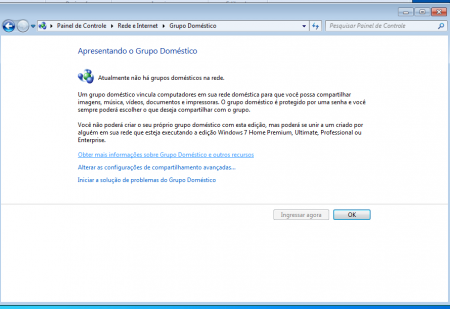
Escolha a opção Alterar as configurações de compartilhamento avançadas...

Caso não apareça as opções como nas da imagem, clique nas setas ao lado e acima do campo Público.
Ative as opções:
Ativar descoberta de redes.
Ativar compartilhamento para que qualquer pessoa com....
Usar criptografia de 128 bits...
Ativar compartilhamento protegido por senha. (Com esta opção ativada, para ter acesso ao seu computador a pessoa tem que fazer o login.)
Clique agora no botão Salvar alterações.
Está pronto.
Existe outras formas de fazer a mesma configuração, caso você saiba pode usar, ou peça ajuda.
Não precisa ter vergonha de perguntar por não saber, vergonha é deixar seus arquivos expostos na rede.

